笔记本电脑怎么删除软件? 笔记本电脑如何清理不需要的软件
在使用笔记本电脑的过程中,随着时间的推移可能会安装许多不再需要的软件,这些不需要的软件不仅会占用宝贵的硬盘空间,还可能导致电脑运行缓慢甚至出现问题。及时清理不需要的软件是非常重要的。笔记本电脑如何删除这些不需要的软件呢?接下来我们将介绍一些简单有效的方法。
操作方法:
1.在卸载之前,我们可以通过桌面直观地查看到笔记本电脑安装的软件。当然,也有一些没有添加到桌面快捷方式,这个时候需要我们不定期查看自己电脑安装的软件,不过查看自己安装的软件和卸载软件是一样的方式。

2.第一种方式是通过控制面板卸载软件。
首先在桌面上找到我的电脑或者此电脑,然后右击此电脑后弹出可选项,此时点击属性进入到控制面板主页。
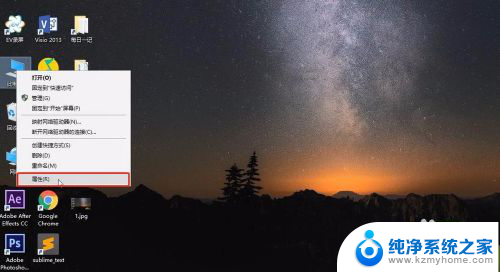
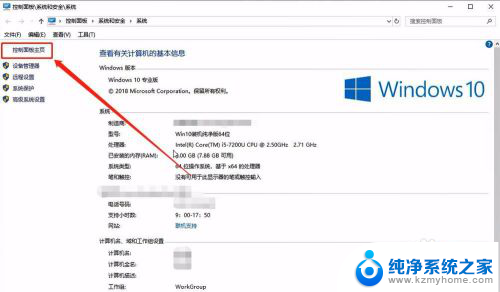
3.此时我们就可以看到程序卸载的选项,点击进去后我们可以看到电脑上安装的所有软件。这里以谷歌软件为例进行演示,我们可以右击也可以双击卸载,右击后出现卸载,点击即可,双击后也可以进入到是否卸载的界面。
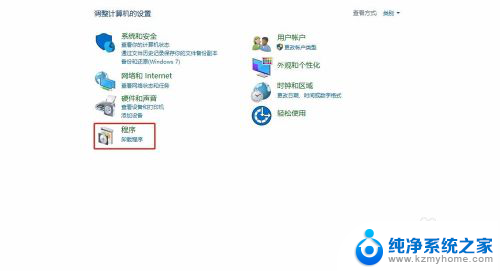
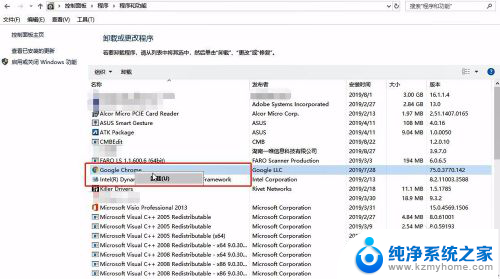
4.虽然可以直接进行卸载,不过需要我们注意的是。双击卸载后界面会出现是否同时删除你的浏览记录,也有一些软件会提示是否删除本地记录,这些都可以根据自己的情况来进行选择,如果要删除,直接点击继续即可。
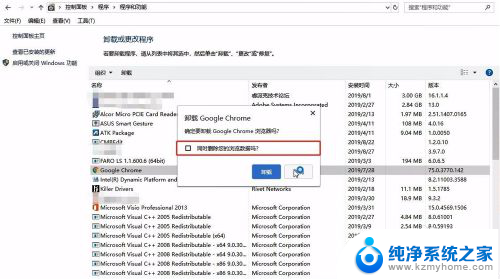
5.第二种方式,用到了第三方电脑管理软件。
首先电脑上要安装电脑管家或者其他软件管理工具,打开电脑管家之后,我们可以看到左下方的软件管理,然后点击进去。
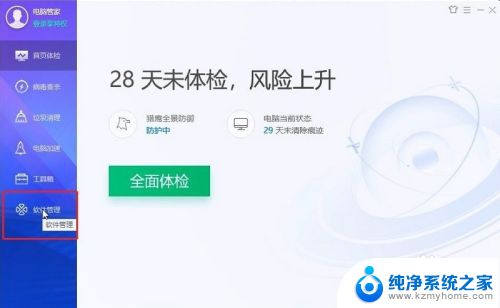
6.此时我们可以看到各种软件,也可以分类查询自己电脑中不需要的软件,查找到自己要卸载的软件后,直接点击卸载按钮即可,同时也会出现是否清楚浏览记录或者本地记录等信息。
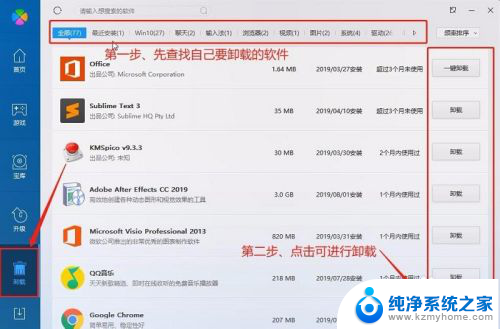
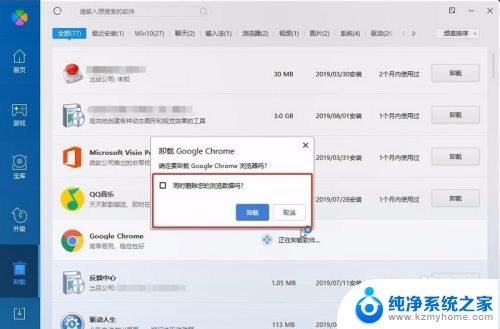
7.第三种方法是直接用win10系统自带的功能进行卸载。
此时我们在桌面右击,然后点击个性化,在界面右上方出现设置,然后点击进去;也可以在电脑左下角点击Windows标识,弹出的界面也可以找到设置。进入到设置界面后,我们可以在右边找到应用功能,在这里我们也可以看到电脑上所有的软件程序,点击某个程序,然后卸载即可。
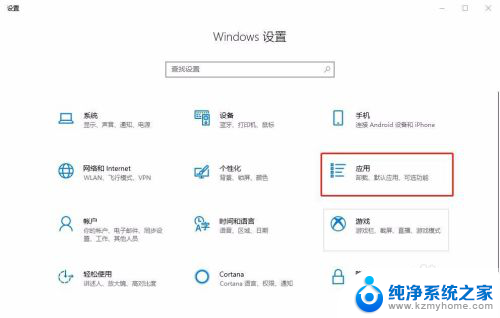
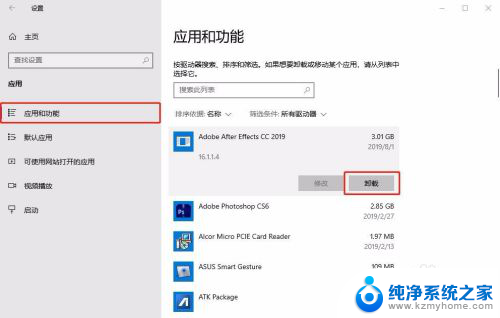
以上是关于如何删除笔记本电脑软件的全部内容,如果有不清楚的用户可以根据小编的方法来操作,希望能够帮助到大家。
笔记本电脑怎么删除软件? 笔记本电脑如何清理不需要的软件相关教程
- 怎样删除电脑c盘的文件 电脑C盘如何删除不必要的软件
- 笔记本电脑排风扇灰尘怎么清理 笔记本风扇清理教程
- 怎么把电脑不用的软件卸载 电脑怎么删除不用的软件
- 戴尔电脑卸载软件在哪 戴尔笔记本卸载软件教程
- 电脑软件怎么删除 如何彻底删除电脑软件 Windows 10
- 笔记本电脑怎么打开录屏 电脑录屏软件怎么选择
- 笔记本怎么清理垃圾 如何利用电脑自带功能清理垃圾
- 如何找回已经删除的软件 恢复电脑被删除的软件步骤
- 电脑上有软件卸载不了怎么办 电脑软件无法删除怎么办
- 小米笔记本怎么卸载软件 怎样使用IObit Uninstaller卸载软件
- ps删除最近打开文件 Photoshop 最近打开文件记录清除方法
- 怎么删除邮箱里的邮件 批量删除Outlook已删除邮件的方法
- 笔记本电脑的麦克风可以用吗 笔记本电脑自带麦克风吗
- thinkpad没有蓝牙 ThinkPad笔记本如何打开蓝牙
- 华为锁屏时间设置 华为手机怎么调整锁屏时间
- 华为的蓝牙耳机怎么连接 华为蓝牙耳机连接新设备方法
电脑教程推荐
- 1 笔记本电脑的麦克风可以用吗 笔记本电脑自带麦克风吗
- 2 联想电脑开机只显示lenovo 联想电脑开机显示lenovo怎么解决
- 3 如何使用光驱启动 如何设置光驱启动顺序
- 4 怎么提高笔记本电脑屏幕亮度 笔记本屏幕亮度调节方法
- 5 tcl电视投屏不了 TCL电视投屏无法显示画面怎么解决
- 6 windows2008关机选项 Windows server 2008 R2如何调整开始菜单关机按钮位置
- 7 电脑上的微信能分身吗 电脑上同时登录多个微信账号
- 8 怎么看电脑网卡支不支持千兆 怎样检测电脑网卡是否支持千兆速率
- 9 荣耀电脑开机键在哪 荣耀笔记本MagicBook Pro如何正确使用
- 10 一个耳机连不上蓝牙 蓝牙耳机配对失败